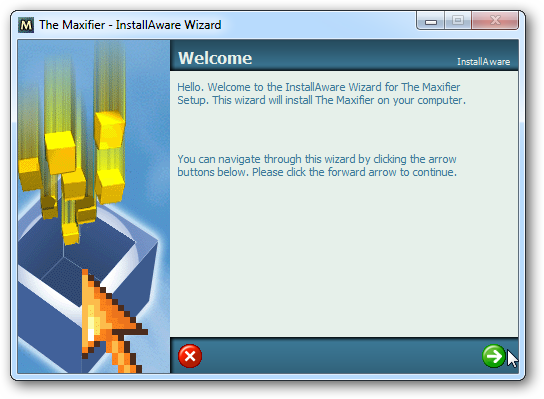Szeretné, ha csak beleugranál?zenélni, amikor megnyitja a Media Center-t? Vagy csak hagyja ki az induló animációt? Ma számos különféle indítókapcsolót mutatunk be, amelyek lehetővé teszik a Media Center megnyitásának testreszabását a Windows 7 rendszerben.
Indítási testreszabások
Mindezeket a kapcsolókat hozzá fogjuk adni a Cél, a Windows Media Center tulajdonságainak Parancsikon fülén. Ha a Media Center programot a Start menüből indítja el, ugorjon a Rajt > Minden program, kattintson a jobb gombbal a Windows Media Center elemre, és válassza a lehetőséget„Tulajdonságok”. Ha egy asztali parancsikonból indítja el a Media Center alkalmazást, egyszerűen kattintson a jobb gombbal az ikonra, és válassza a „Tulajdonságok” menüpontot. A „Parancsikon” lapon megjelenik Cél mező a szöveggel: % Windir% ehomeehshell.exe.
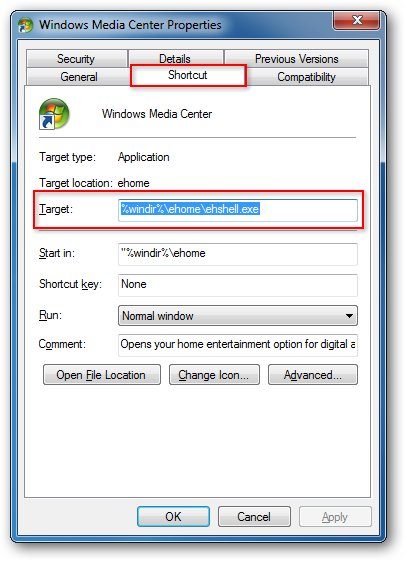
Ezeknek a kapcsolóknak a hozzáadása a célhoz egyszerűen hagyjon szóközt után % Windir% ehomeehshell.exe, gépelje be a kapcsolót, és kattintson a „Mentés” gombra. Ha kész, akkor a következőképpen kell olvasnia:
% windir% ehomeehshell.exe / nostartupanimation

Kapcsolja ki az Indító animáció és zene elemet
Ez a kapcsoló animáció és zene nélkül nyitja meg a Media Center alkalmazást. Úgy tűnik, hogy nem gyorsabban nyitja meg a Media Center-t, de ha bosszantja az animáció és a zene, akkor megszabadul mindkettőjétől.
/ nincs indítás

Csak média mód
Csak a Média módban a Windows Media Center teljes képernyőn jelenik meg, a Minimalizálás és a Bezárás gombokkal elrejtve. Egy kis lakat jelenik meg a jobb felső sarokban az idő mellett.
/ mediamode
A Csak a média módot a Media Center szolgáltatásból kikapcsolhatja a Feladatok> Csak a média kilépése menüpontból.
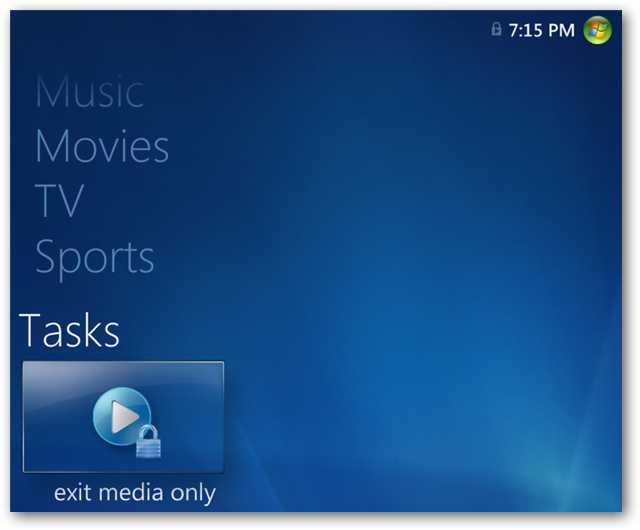
RTL mód
Ha inkább jobbról balra nézi a dolgokat, élvezheti az RTL módot.
/ rtl
Ez a kapcsoló lényegében megváltoztatja a Media Center minden irányát. Észre fogja venni, hogy ablakos módban a bezárás, a maximalizálás és a minimalizálás gombok is balra fordulnak.

Távolítsa el a Leállítás a Feladatokból lehetőséget
Ez a kapcsoló letiltja a Leállítás csempét a Windows Media Center Start menü Feladatok részében.
/noshutdownui
Ez különösen akkor hasznos lehet, ha megakadályozzák, hogy a családtagok kattintással kikapcsoljanak és kikapcsolják a számítógépet, amikor a kedvenc műsorok felvételéhez tovább kell maradnia.
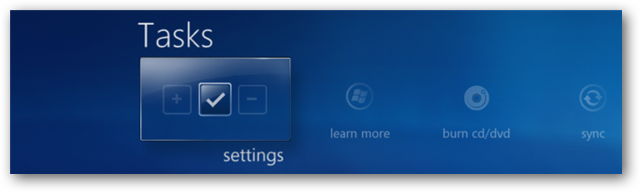
Nincs Chrome
Ez a kapcsoló megnyitja a Media Center ablakot és nem jelenít meg ikont a tálcán.
/nochrome
Hűvös megjelenésű, ha nem bánjaképes az ablakot mozgatni az egérrel, vagy egyszerűen kilépni a Media Centerből. Ha el akarja kerülni ezt a módot, miután belépett a képernyőbe, kattintson duplán a bal felső sarokban lévő zöld Media logóra a teljes képernyős módba való eljutáshoz, majd a kilépéshez kattintson a jobb felső sarokban található „X” -re.

Nyissa meg a Videotárban
Ezzel a kapcsolóval közvetlenül teljes képernyős videókönyvtárban indulhat.
/ Directmedia: video
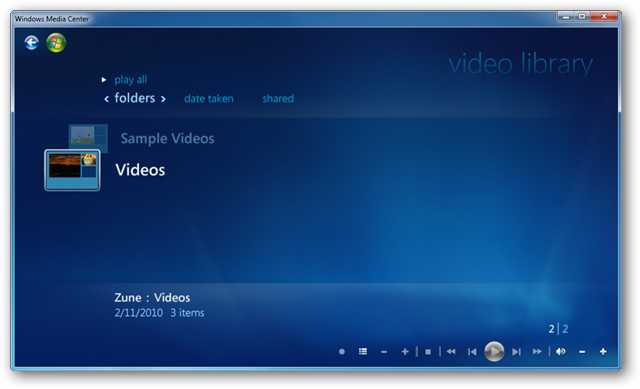
Kezdje a rögzített TV-n
Ha közvetlenül a denevérről szeretne merülni a rögzített TV-műsorokba, ez a kapcsoló teljes képernyős módban megnyitja a rögzített TV-könyvtár Media Center-ét.
/ Directmedia: tv
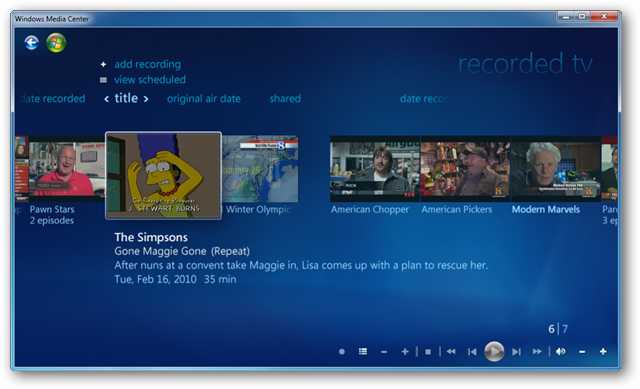
Nyissa meg a Képtárban
Ha a képek inkább a dolgok, próbáljon meg megnyitni a Media Center alkalmazást a Teljes könyvtárban a Képtárban.
/ Directmedia: képek

Nyissa meg a Zene könyvtárban
Ha inkább a Windows Media Center alkalmazza a zenéhez, mint a videóhoz vagy a TV-hez, akkor érdemes kipróbálnia ezt a bekapcsolást a mérethez. Megnyitja a Media Center alkalmazást a Zene könyvtárban teljes képernyő módban.
/ Directmedia: zene

Játssza le zenéjét az Indításkor
Ezzel a kapcsolóval indítsa el zenegyűjteményét az indításkor.
/ playallmusic
Ha inkább csak a kedvenc dalait kezdi el, próbáld ki inkább ezt a kapcsolót.
/ playfavmusic

Zene lejátszása diavetítéssel
Indítsa el a Media Center alkalmazást diavetítéssel, zenéje kíséretében.
/ playslideshowwithmusic
Vagy csak a kedvenc zenéivel játssza le a diavetítést.
/ playfavslideshowwithmusic

Kezdje a Csak egy Diavetítés programmal
Ha az indításkor csak a diavetítést részesíti előnyben, próbálja meg ezt a kapcsolót.
/ playslideshow
Vagy csak a kedvenceinek diavetítése.
/ playfavslideshow

Következtetés
Ezen kapcsolók némelyike segít a testreszabásbana Windows 7 Media Center élményét ízlés szerint. Mások egyszerűen érdekesebbek, mint hasznosak. Ha tetszik ezek a kapcsolók, és elsősorban a Live Center TV-nézéshez használja a Media Center szolgáltatást, érdemes megnézni a Windows 7 Media Center elindítása Live TV módban című korábbi cikkünket.